Hoe dode pixels op een monitor te verwijderen
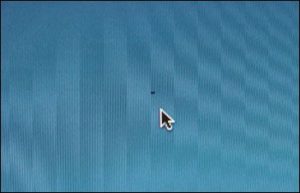 Een “dode pixel” op een laptop ziet eruit als een klein stipje op het scherm dat de hele tijd op dezelfde plek blijft staan en zelfs de meest kalme gebruiker kan irriteren. Of je nu een film kijkt, werkt of videogames speelt, ze trekt voortdurend de aandacht en maakt je gek.
Een “dode pixel” op een laptop ziet eruit als een klein stipje op het scherm dat de hele tijd op dezelfde plek blijft staan en zelfs de meest kalme gebruiker kan irriteren. Of je nu een film kijkt, werkt of videogames speelt, ze trekt voortdurend de aandacht en maakt je gek.
Het probleem is dat dit fenomeen zelfs op een nieuwe tv of monitor kan voorkomen, omdat volgens de normen een bepaald aantal dode pixels (soms kan hun aantal oplopen tot zes of zelfs tien) niet als een defect wordt beschouwd, wat betekent dat de apparatuur niet kan worden gerepareerd. geretourneerd of gerepareerd onder garantie. Gelukkig zijn er manieren om het apparaat zelf te genezen, zonder de hulp van specialisten.
De inhoud van het artikel
Programma voor het identificeren van dode pixels
Er zijn veel onlinediensten waarmee u uw scherm gratis kunt controleren op dit probleem en het vervolgens kunt oplossen. Deze omvatten de sites monteon.ru en tft.vanity.dk. Daarnaast kunt u speciale programma's gebruiken, bijvoorbeeld:
- IsMijnLcdOk;
- Dode pixeltester;
- UDPixel;
- AIDA64.
Ze zijn bovendien allemaal gratis, kunnen snel worden geïnstalleerd en nemen vrijwel geen ruimte in beslag op uw computer.
Kortom, het zijn een verzameling afbeeldingen gevuld met één kleur. Op elk ervan kan een dode pixel verschijnen. Bovendien kunnen veel ervan worden gebruikt om andere schermkwaliteiten te testen.
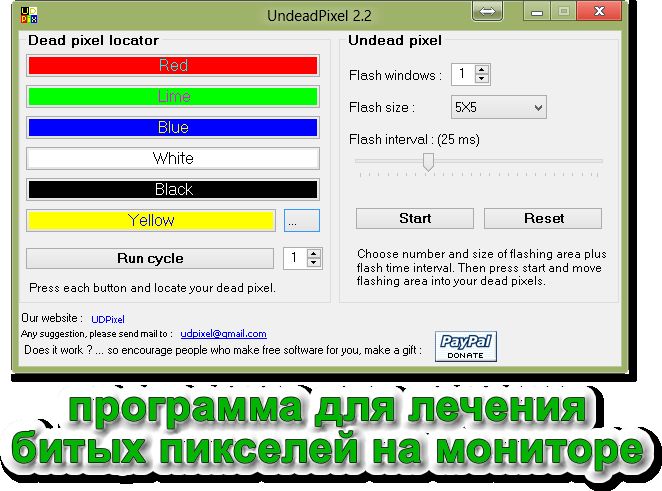 Het probleem is dus geïdentificeerd, wat nu te doen? Er zijn ook programma's om het niet alleen te bepalen, maar ook om het te elimineren. Er zijn er veel, u hoeft alleen maar de juiste zoekopdracht in te voeren. Laten we bijvoorbeeld het programma “BadCrystal” nemen.
Het probleem is dus geïdentificeerd, wat nu te doen? Er zijn ook programma's om het niet alleen te bepalen, maar ook om het te elimineren. Er zijn er veel, u hoeft alleen maar de juiste zoekopdracht in te voeren. Laten we bijvoorbeeld het programma “BadCrystal” nemen.
Na het downloaden en installeren start u het en volgt u het pad “Computer” – “starten”. Er verschijnt een bont venster met snel veranderende kleuren, dat naar de locatie van de pixel moet worden verplaatst en ongeveer een half uur moet wachten. Als het probleem zich blijft voordoen, verhoog dan de snelheid door op “Speed Com” te klikken en wacht nog eens 60 minuten. Als dit niet helpt om het probleem op te lossen, verhoog dan de snelheid opnieuw en laat minimaal een halve dag staan.
Andere programma's werken ongeveer volgens hetzelfde principe. In de regel is deze reeks acties voldoende, maar er zijn altijd uitzonderingen.
Hoe kun je anders dode pixels verwijderen?
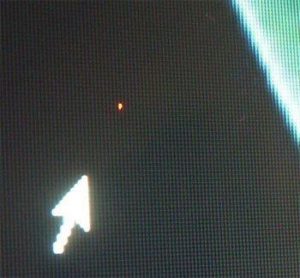 Er is ook een mechanische manier om het defect te bestrijden, de zogenaamde “massage”. Het levert verschillende resultaten op, voor sommigen helpt het om voor altijd van de stip op het scherm af te komen, voor sommigen verschijnt het na 1-2 jaar weer, maar verdwijnt na het herhalen van de procedure gedurende ongeveer dezelfde tijd, voor anderen duurt deze periode een paar van maanden of zelfs weken, maar voor sommigen is deze methode nutteloos. Het hangt allemaal af van de redenen voor het verschijnen van dode pixels, maar we zullen hier later over praten, maar voor nu zullen we u de reeks acties voor het uitvoeren van de "massage" presenteren:
Er is ook een mechanische manier om het defect te bestrijden, de zogenaamde “massage”. Het levert verschillende resultaten op, voor sommigen helpt het om voor altijd van de stip op het scherm af te komen, voor sommigen verschijnt het na 1-2 jaar weer, maar verdwijnt na het herhalen van de procedure gedurende ongeveer dezelfde tijd, voor anderen duurt deze periode een paar van maanden of zelfs weken, maar voor sommigen is deze methode nutteloos. Het hangt allemaal af van de redenen voor het verschijnen van dode pixels, maar we zullen hier later over praten, maar voor nu zullen we u de reeks acties voor het uitvoeren van de "massage" presenteren:
- schakel de monitor uit, nadat u eerder de locatie van het punt hebt genoteerd;
- neem een wattenstaafje of potlood met een zachte gum aan het uiteinde;
- druk het wattenstaafje of de gum op het gemarkeerde gebied;
- maak masserende cirkelvormige bewegingen, zachtjes en zonder sterke druk;
- ga door met de "massage" gedurende ongeveer twee tot drie minuten;
- zet de monitor aan en als er geen resultaat is, herhaal dan alles vanaf het begin.
AANDACHT! Gebruik hiervoor niet uw vingers, harde of zelfs scherpe voorwerpen!
We waarschuwen u ook dat deze methode alleen kan werken met enkele punten, en niet met groepen ervan, anders kan de pixelvlek groter worden.
Waarom verschijnen dode pixels?
 Elk van hen bestaat uit drie delen: subpixels, die hun eigen kleur hebben, blauw, rood of groen. Afhankelijk van het commando van de transistor, wordt elk van hen voorzien van de hoeveelheid elektriciteit die nodig is om een bepaalde mate van helderheid te verlenen, waardoor een of andere tint wordt verkregen.
Elk van hen bestaat uit drie delen: subpixels, die hun eigen kleur hebben, blauw, rood of groen. Afhankelijk van het commando van de transistor, wordt elk van hen voorzien van de hoeveelheid elektriciteit die nodig is om een bepaalde mate van helderheid te verlenen, waardoor een of andere tint wordt verkregen.
Als er een probleem optreedt bij de werking van de transistor, kan een pixel doorbranden en ofwel uitgaan, wat zwarte stippen op het scherm vormt, of het licht van de achtergrondverlichting niet meer tegenhouden, waardoor witte stippen verschijnen.
AANDACHT! Als er zwarte of witte stippen op uw scherm verschijnen, kunt u dit probleem niet zelf oplossen, omdat de transistor zelf gerepareerd of vervangen moet worden, dus neem in dit geval contact op met een specialist.
Als een van de subpixels uitvalt, wordt de stip in een bepaalde kleur geschilderd. De hierboven beschreven methoden helpen u dit probleem op te lossen. Het feit is dat dergelijke subpixels (ze worden "vastzitten" genoemd) om de een of andere reden "weg kunnen bewegen" van de stroombron, en daarom stoppen ze met functioneren en blijven ze slechts op één helderheidsniveau. De software-invloed geeft hen een groot aantal opdrachten per seconde, wat bijdraagt aan hun activering. De mechanische methode kan helpen mogelijke ontkoppelingen te herstellen.





